Hvordan lage ditt eget nettsted for en klasse Assignment
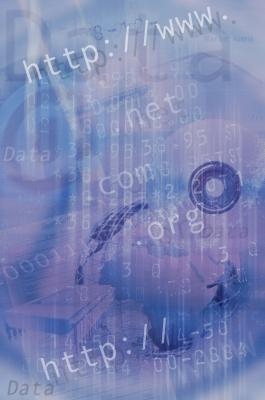
Nettstedet etableringen for en klasse prosjekt kan være en utfordring for de fleste studenter grunn til å koste. Page etableringen kan utføres på en av to måter: ved hjelp av et gratis tekstredigeringsprogram eller gjennom bruk av dyre WYSIWYG (What You See er hva du får) dra-og-slipp-side oppretting løsninger. Sidene må da bli plassert på en server som kan nås via Internett. For de fleste studenter, der mangel på midler er et problem, er det også små side hosting-tjenester som kan brukes hvis nettsiden er fortsatt bare en enkel, lite prosjekt.
Bruksanvisning
1 Etablere en konto med en lav pris eller ingen pris website hosting leverandør. Sett opp en konto hos en nettleverandør som gir en CPanel grafisk nettside administrasjon skjermen og også en FTP (File Transfer Protocol) kvote hvis mulig.
2 Opprett en ny fil mappe på datamaskinen til å lagre de sidene du vil skrive for nettstedet. Dette gjøres gjennom å bruke en fil styringsverktøy. I Microsoft Windows, er denne manager heter "Windows Explorer", og i Apple-systemer er det som heter "Finder." Etter å ha åpnet en av disse fil ledere, kan diskstasjoner og katalogen innholdet skal vises. Hver av disse programmene tillate etablering av nye mapper der ønsket. Navn mappen som ønsket.
3 Etablere en fil katalog hierarki inne i mappen som skal inneholde data for nettstedet. For en enkel klasse prosjekt, vil bare en "Bilder" -mappen sannsynlig være behov innenfor hovedmappen. Hvis instruktøren ønsker at du skal inkludere lyd- eller videofiler på nettsiden, lage en "Audio" -mappen og "Video" -mappen i tillegg. Lagre kopier av lydfiler i "Audio" -mappen og kopier av videofilene i "Video" -mappen.
4 Åpne en teksteditor som er i stand til å lagre vanlige tekstfiler (med filtypen txt på slutten). I Microsoft Windows, er en redaktør som heter "Notisblokk" som følger med operativsystemet. I Apple-maskiner, er en redaktør som heter "TextEdit" inkludert. Lagre tom fil i hovednettstedet mappen, og kalte den "index.html" (inkluderer ikke eventuelle andre tegn i navnet).
5 Skriv inn minimum HTML-mal i teksteditor, som skal nå ha "index.html" lastet. Det minimum som kreves for å kvalifisere som en webside er som følger: <html> <head> <title> Enter Sidetittel Her </ title> </ head> <body> </ body> </ html>
Når du har kommet inn i HTML, lagre "index.html" filen på nytt.
6 Legg all informasjonen ønsket til "index.html" side, som er den første siden som skal lastes når din instruktør besøker nettstedet ditt. Hvis nettstedet ditt vil bare være en side, og deretter plassere all informasjon på denne siden. Plasser en overskrift på toppen av siden, sentrert, ved hjelp av HTML header koder. Det er seks størrelser av topptekst i HTML: <h1> til <h6>, med <h1> Å være den største og <h6> som er den minste. Overskriften bør plasseres som første linje mellom <body> og </ body> identifikatorer. For eksempel: <center> <h2> Min klasse Website Prosjekt </ h2> </ center>
7 Skriv ut tekst, formatering avsnitt, kursiv og fet skrift etter behov. Du kan formatere teksten med HTML "tags" som ligner på overskriftskodene. For en klasse prosjekt, ville det være lurt å bruke så mange av disse formateringsstiler som mulig. Disse kodene er slått på når ingen skråstrek brukes og slått av når en skråstrek brukes. Slik slår du på fet skrift, bruker du bare <b>, og til å slå den av, bruk </ b>. For å slå på kursiv, bruk <i>, og til å slå den av, bruk </ i>. Bruk ledd koder for å skille avsnitt ved å legge inn en <p> der separasjonen er nødvendig. Ledd koder trenger ikke å være slått av.
8 Sette inn bilder i nettstedet som trengs. Først lagre bildet i "Bilder" -mappen. Hvis bildet har tittelen "myimage.jpg", deretter på websiden, bruker du følgende linje der du ønsker at bildet skal vise: <img og den er lagret som "aboutinstructor.html", så en link til den siden kan være plassert på siden slik: <a href="aboutinstructor.html"> Om vår instruktør </a>
Lenkene bør plasseres på toppen eller bunnen av hovedsiden. For alle andre sider, lage en link til å ta instruktøren tilbake til hjemmesiden: <a href="index.html"> Hjemmeside </a>
10 Last opp alle filene i hovednettstedet mappen til hosting server du har valgt å være vert for ditt nettsted. Bruk filopplasting verktøyet som Web vert (vanligvis i CPanel). Last opp Html-filer inn i hovedkatalogen på serveren. Last opp hele "Bilder" katalogen til hovedkatalogen, og gjøre det samme for alle andre kataloger, for eksempel "Audio" og "Video".
11 Test nettsiden før du sender den til instruktøren. Bruk hvilken som helst nettleser for å kontrollere layout, bilder og lenker. Når alle elementene er til tilfredshet, gi din instruktør med webadressen til webområdet ditt.
Hint
- Du kan lage lenker til lydfiler på samme måte som du oppretter koblinger til andre sider eller bilder, slik at instruktøren (eller andre besøkende) til å klikke på linken for å lytte. Gitt en lydfil som heter "myguitarsolo.wav" og lagret i "Audio" -mappen, vil lenken vises som: <a href="audio/myguitarsolo.wav"> Lytt til min gitar solo </a>
